Com gravar la pantalla i àudio d'una reunió (Meeting) de Zoom?
Per poder gravar la sessió, només cal que:
1. Feu clic al botó Gravar que trobareu a sota:

Per poder gravar la sessió, només cal que:
1. Feu clic al botó Gravar que trobareu a sota:

Per habilitar el doble monitor només cal que entreu a l'aplicació de Zoom i feu clic al botó Configuració (ubicat a la cantonada superior dreta de la pantalla):

1. Feu clic a la icona de Contactes:

2. Seleccioneu el contacte i feu clic a Reunir-se amb vídeo:
El client d'escriptori inclou opcions avançades d'àudio, vídeo i ús compartit de pantalla. Aquestes opcions proporcionen un major control de la font d'àudio i vídeo, així com un suport a la resolució de problemes.
El Personalized Learning Designer (PLD) és una eina que permet interaccionar, comunicar-se i dirigir l’activitat dels estudiants dins del curs. Podem crear regles afegint esdeveniments, condicions i accions per millorar el vostre curs a Open LMS, Campus Virtual UB.
1. Feu clic al botó Compartir pantalla ubicat en els controls de la reunió:
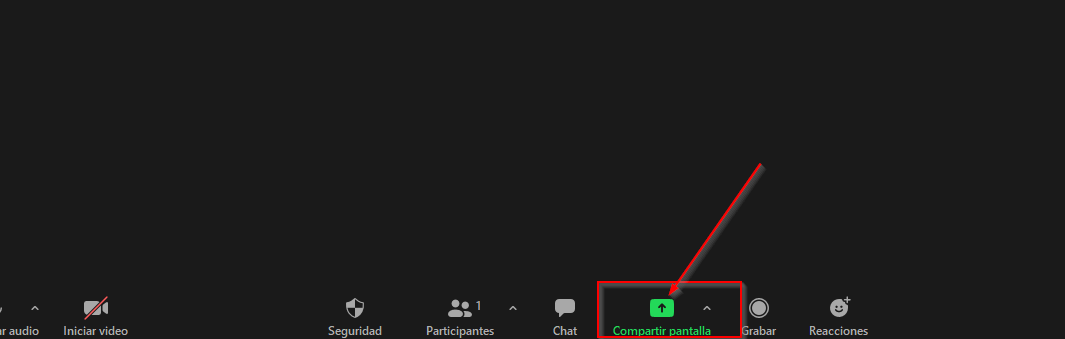
A les preguntes dels qüestionaris, en ocasions, elements com l'apòstrof tipogràfic o recte apareixen qualificades com respostes incorrectes/incorrectes indegudament. Recomanacions:
Zoom ofereix diverses opcions per a la creació de reunions, tot i que són molt semblants.
En aquesta PMF veurem com fer-ho des del campus virtual UB:
Per crear una reunió, primer cal crear una activitat Zoom al curs. Per fer-ho cliquem a "Crea activitats d'aprenentatge":
Al Campus Virtual UB s'ha activat la funcionalitat Safe Exam Browser.
Què és Safe Exam Browser?
Nota: CBM en Moodle es basa en les estratègies desenvolupades pel Prof. Gardner-Medwin at UCL (London, UK). Més documentació es pot trobar aquí.
Si volem que la inscripció d'un participant del curs no estigui activa però no la volem eliminar, la podem suspendre o inactivar.
En suspendre una inscripció d'un participant del curs, aquest no podrà accedir-hi, és a dir, no podrà entrar fins que no la tornem a activar.
Recordatori: A data 1 de juny, ja estan creades les categories de l'oferta formativa del curs acadèmic 2024-25. A primers de juliol, començarà la creació automàtica dels cursos del Campus Virtual UB, segons la planificació de GRAD, que s'enviarà a CEL.
Les rúbriques d'avaluació de tasques que tenim en un curs les podem emprar també a d'altres cursos on hi figurem amb rol Teacher.
Partim d'una rúbrica que tenim creada a una tasca del curs A i la volem fer servir a un altre curs, B.
Primer, heu de crear una categoria al qualificador, dins de la categoria total del curs, i heu d'allotjar-hi totes les tasques que sí voleu que comptin a la nota final:
